BS11(イレブン)とは、世界最大級のドキュメンタリーチャンネルである「ディスカバリーチャンネル」が誇る豊富で良質な作品群の中から特に評価と人気の高い作品を厳選して放送するサービスで、報道・経済、韓国・中国・台湾ドラマ、アニメ、情報・エンタメ・音楽、映画、スポーツなどのカテゴリーにわたる番組を提供しています。BS11番組を視聴するには、テレビからBS11ch(211ch)からチャンネルをあわせて視聴可能で、パソコンやスマホから見るなら、BS11オンデマンドからみたい番組を見つけて楽しめます。
本文では、BS11の番組を録画して保存することについて話したいです。テレビでBS11番組を録画して於けば、同じ時間帯で放送されている番組を録画して、都合の良い時にゆっくりと視聴できます。スマホでBS11番組を録画すれば、移動中や外出先でオフライン環境でBS11番組を楽しめます。

BS11 番組 録画
テレビでBSデジタル放送を見たいなら、BSデジタルチューナー内蔵のテレビが必要です。でなければ、外付けチューナーを利用する必要があります。また、BSデジタル放送を直接受信して視聴するには、BSデジタルチューナーレコーダーとBSデジタル放送対応のアンテナを利用することで実現できます。
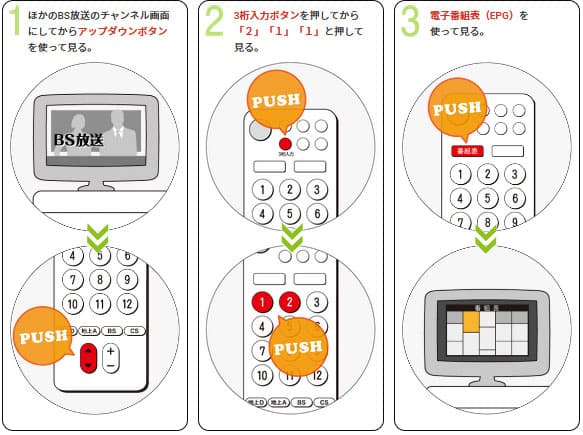
リモコンのボタン配置でBS11チャンネルをあわせる
テレビからBS11の番組を視聴するには、リモコンのボタンを押すことでチャンネルを合わせることができます。電子番組表を使ってBS11番組を見るか、3桁入力ボタンを押してから「2」「1」「1」と押して見ることができるかもしれなくて、メーカーによってリモコンのボタン配置が異なります。さらに、録画機能付きのテレビなら、BS11の番組を録画するための機器を買うことなく、リモコンの録画ボタンを押すことで直接にBS11の番組を録画できます。
また、BSデジタル放送をハイビジョン画質で録画したいなら、ブルーレイディスクレコーダーなどハイビジョン録画機能を持つレコーダーを使ってください。注意すべきなのは、ハイビジョン画質でBSデジタル放送を再生したいなら、デジタルハイビジョンテレビが必要です。
パソコンからBS11オンデマンドホームページを開くと、ブラウザーでBS11の番組を楽しめます。でも、BS11で放送したすべての番組ではなく、一部の番組が配信されているため、BS11オンデマンドからBS11放送の一部を見ることができます。ストリーミング配信なので、BS11オンデマンドのダウンロード・保存・コピーができません。下記では、パソコンで使用できる画面キャプチャーでBS11オンデマンドを録画する方法をご紹介いたします。
AnyMP4 スクリーンレコーダーはWindowsやMacの全画面または画面の一部で表示されているストリーミング動画、ゲームプレイ、ウェブカメラで捉えた映像などのすべてのコンテンツを音声付きでキャプチャーしてMP34/WMV/AVI/MOV/F4V/TSなどの動画に出力し保存できますので、ブラウザー上でBS11オンデマンドの番組を視聴しながら、録画すれば保存可能です。では、BS11オンデマンドの番組を録画する方法を手順でご案内致します。
このPC用のBS11番組録画ソフトを無料ダウンロード・インストールして、立ち上げます。

BS11オンデマンド録画を起動
PCからhttp://www.bs11.jp/にアクセスして、録画保存したい番組の再生ページを開いて、「動画レコーダー」機能を選択して、録画エリアやシステム音、マイク音などを設定して、「REC」ボタンが押せば、BS11オンデマンドを録画開始されます。

BS11オンデマンドを録画
操作パネルの左側にある四角形の録画終了ボタンを押すことでBS11オンデマンドのキャプチャーを停止できます。すると、プレビューウィンドウに切り替わり、録画したBS11オンデマンドの番組を再生して確認し、その長さを調整できます。最後、「ビデオを保存」ボタンをクリックして、BS11オンデマンド番組をパソコンにダウンロード・保存できます。
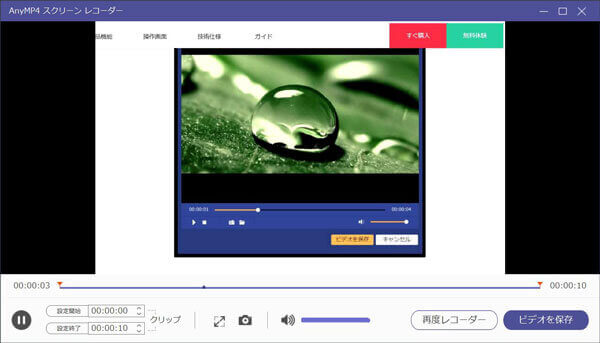
録画したBS11オンデマンドを保存
パソコンからBS11で放送されたすべての番組を視聴したいなら、PC用テレビチューナーを使ってパソコンと接続して、BSアンテナを設置して視聴してください。
このスクリーンレコーダーでは、パソコン画面上のオンライン動画、ゲームプレイ、ビデオ会議などを録画するほかに、音声レコーダーとしてパソコンの再生音やマイクからのナレーションを録音したり、スクリーンキャプチャーでPC全画面または画面の一部のスクリーンショットを撮ったりすることができます。例えば、LINE通話録音、ASUS スクリーンショット撮影方法など。
iPhoneやiPad、Androidスマートフォン、タブレットからBS11オンデマンドサービスを利用できますので、下記では、スマホやタブレットでBS11オンデマンドを録画する方法をご紹介いたします。
iPhoneやiPadでBS11オンデマンドを視聴し録画するには、iOS 10以降やSafari最新版が必要です。そして、標準で搭載されている「画面収録」機能でBS11オンデマンドをiPhone、iPadで録画してみてください。
iPhoneまたはiPadのホーム画面から「設定」>「コントロールセンター」>「コントロールをカスタマイズ」(iOS 14以降では、「コントロールを追加」)の順に選択して、「画面収録」オプションの横にある「+」ボタンをタップして、画面収録をコントロールセンターに追加します。
次、iPhone、iPad画面からBS11オンデマンドを開き、録画保存したい番組の再生画面を開きます。そして、iPhone、iPad画面をスワイプしてコントロールセンターを開いて、グレイの録画ボタンを長押しして、「マイク」や「収録を開始」をタップすることで、3秒のカウントダウンが始まり、BS11オンデマンドを録画開始されます。
BS11オンデマンドの録画を停止したいなら、再びコントロールセンターを開いて、赤い録画ボタンをタップするか、iPhone/iPadの画面上端にある赤いステータスバーをタップし、「停止」をタップしてください。そして、iPhone/iPadの「写真アプリ」を開いて、録画したbs11オンデマンド番組を確認し再生できます。

iOSでBS11オンデマンドを録画
Androidスマートフォン・タブレットの殆どには、スクリーンを録画するスクリーンレコーダー(モデルによって、表記が異なる)機能が搭載されていますので、BS11オンデマンドをアンドロイドで録画保存するのは簡単です。
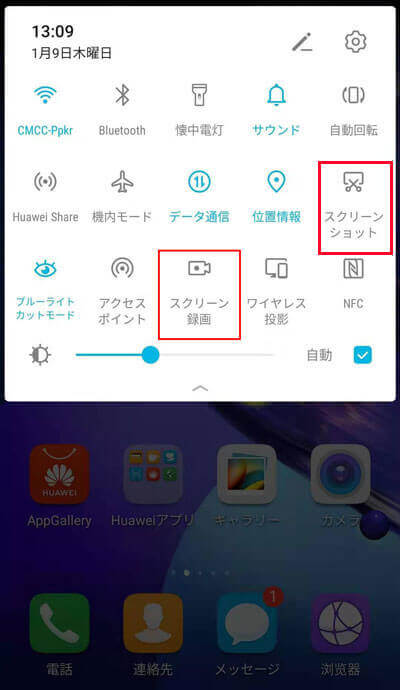
AndroidでBS11オンデマンドを録画
また、iOSやAndroid OSに対応する画面録画アプリを使って、BS11オンデマンドの番組をiPhone、Androidでキャプチャーして動画に保存できます。必要なら、iPhone画面録画、Android画面録画までご参考ください。
以上は、テレビやパソコン、iPhone、AndroidなどのプラットフォームでBS11で放送された番組を録画して保存する方法をご紹介いたしました。BS放送に掲載している映像、画像、音声などのすべては著作権法などで保護されていて、権利者の許可なく複製、加工、転載、販売などの不正使用が固く禁止られますので、くれぐれも自分責任の下BS11放送の録画を行ってください。また、違法にならないように、録画したBS11放送の番組を私的利用の範囲にして、二次的な配布・販売をしないでください。
推薦文章

このページには、Windows 10/8/7やiPhone、AndroidなどでJavynowの動画をダウンロードする方法をまとめてご紹介いたしましょう。

本文では、H.264圧縮のビデオファイルをDVDに変換できるソフトウェア及びH.264 DVD 変換方法などを詳しくご紹介いたしましょう。

Tube8という動画共有サイトから動画をダウンロード・保存したいですか?本文では、パソコンとスマホでTube8動画をダウンロードする方法をご紹介します。

Teamsの録画機能および専門的なソフトでTeams会議を録画する方法をご紹介いたします。また、Teams会議を録画する時の注意点もご説明いたします。